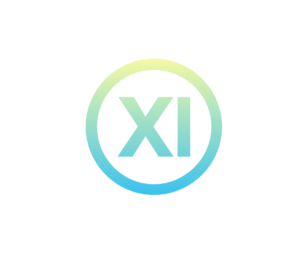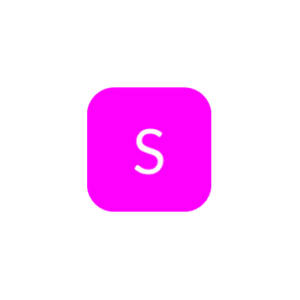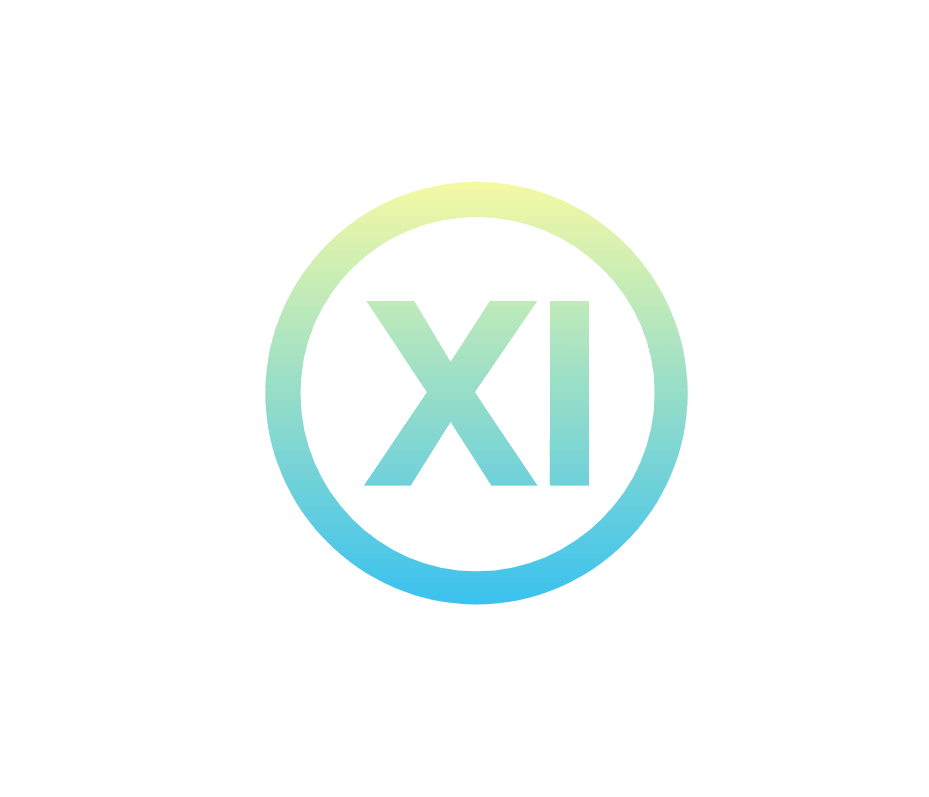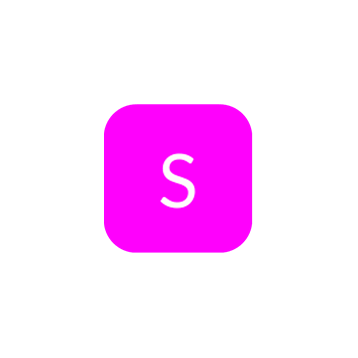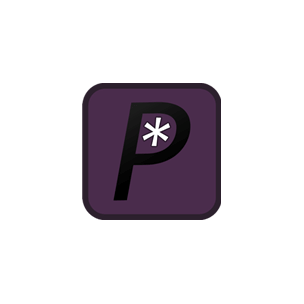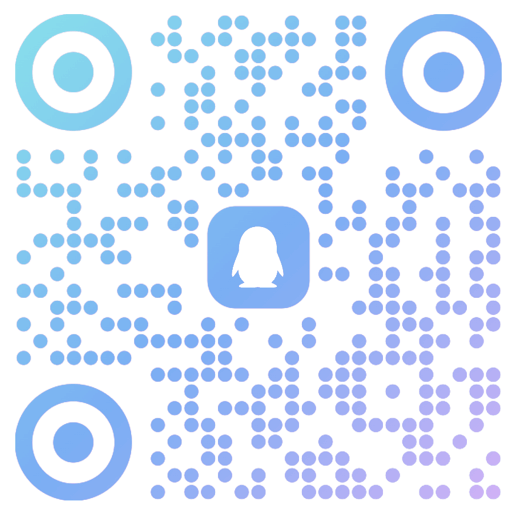GTA52TAKE1辅助教程前言
这是基于GTA5开发的一款GTA5线上模式辅助。我们制作了完善的教程目录,官方售后服务,让您几分钟学会如何使用。使用2Take1辅助之前推荐先下载辅助安装器,通过我们的2Take1辅助安装器一键注册激活账号、安装更新、启动注入使用,包括不限于LUA、模组、ASI、中文安装和更新。我们会持续更新加入更多技巧使用教程,教程虽然繁多,这也是因为照顾笨一点的萌新客户,最后请各位客户仔细查看教程,每一步我们都写得非常详细,所有可能出现的情况都列举了出来,包括常见问题都有解答,祝您游戏愉快!
注册账号
首先进入官网:http://2take1.menu/register
填写用户名(username)和邮箱(Email),输入验证码,打勾同意协议,点Submit注册。
![图片[1]|GTA5辅助2take1教程-GTA辅助科技](https://gtaxx.com/wp-content/uploads/2022/12/2take1zhuce6.png)
点Submit注册后会出现以下提示,您邮箱会收到一封验证信(注意可能在您的邮箱的垃圾箱中),点击验证链接,会提示您设置登陆密码,两行分别是密码和重复密码,设置密码完成后,注册工作结束!
![图片[2]|GTA5辅助2take1教程-GTA辅助科技](https://gtaxx.com/wp-content/uploads/2022/12/2take1zhuce7.png)
激活账号
前往登录页面:http://2take1.menu/login
登陆账户,如图输入自己注册的用户名和密码,点Submit登陆。
![图片[3]|GTA5辅助2take1教程-GTA辅助科技](https://gtaxx.com/wp-content/uploads/2022/12/2take1zhuce3.png)
登陆后如图,根据以下教程图片依次完成激活步骤
![图片[4]|GTA5辅助2take1教程-GTA辅助科技](https://gtaxx.com/wp-content/uploads/2022/12/2take1zhuce1.png)
点击Redeem A Code进入激活
![图片[5]|GTA5辅助2take1教程-GTA辅助科技](https://gtaxx.com/wp-content/uploads/2022/12/2take1zhuce4.png)
输入购买获得的激活码点保存图标,就完成了激活工作!
![图片[6]|GTA5辅助2take1教程-GTA辅助科技](https://gtaxx.com/wp-content/uploads/2022/12/2take1zhuce5.png)
完成以上操作后此时您会发现列表显示了2TAKE1已激活…..
注:请不要在2TAKE1官网下载软件,不然是英文的,请使用我们的辅助安装器
安装注入
打开在本站下载的2Take1辅助安装器,点击2Take1进入使用界面(如果您没有下载,可以在网站顶部导航栏下载“辅助安装器”)
![图片[7]|GTA5辅助2take1教程-GTA辅助科技](https://gtaxx.com/wp-content/uploads/2022/12/2take1anzhuangqi-1024x627.png)
启动所购买的版本后,根据下图依次完成注入
![图片[8]|GTA5辅助2take1教程-GTA辅助科技](https://gtaxx.com/wp-content/uploads/2022/12/2take1dengru2.png)
![图片[9]|GTA5辅助2take1教程-GTA辅助科技](https://gtaxx.com/wp-content/uploads/2022/12/2take1dengru3.png)
![图片[10]|GTA5辅助2take1教程-GTA辅助科技](https://gtaxx.com/wp-content/uploads/2022/12/2take1dengru1.png)
![图片[11]|GTA5辅助2take1教程-GTA辅助科技](https://gtaxx.com/wp-content/uploads/2022/12/2take1zhuru4.png)
![图片[12]|GTA5辅助2take1教程-GTA辅助科技](https://gtaxx.com/wp-content/uploads/2022/12/2take1zhuru5.png)
完成注入后在游戏内根据以下按键操作进行使用
意外情况
操作按键
![图片[13]|GTA5辅助2take1教程-GTA辅助科技](https://gtaxx.com/wp-content/uploads/2022/12/2take1kongzhi-624x1024.png)
- 无小键盘操作说明:
- 确保HUMLOCK已打开(激活小键盘)
- 打开/隐藏菜单:小键盘-键(减号号键)
- 小键盘9菜单下一个选项卡、小键盘7菜单上一个选项卡
- 小键盘 8 2 4 6 控制上下左右
- 小键盘5菜单选择、小键盘0菜单返回
- F9保存设置
- 按住F12 2秒取消注入
- 无小键盘操作说明:
- 如何使用无小键盘模式,请卸载重装辅助,然后第一次注入出现教程时按END键才能使用此模式!
- 小键盘END 打开/隐藏菜单
- PGDN键(END旁边)菜单上一个选项卡、PGUP键(HOME旁边)菜单下一个选项卡
- 方向键控制上下左右
- 确认:回车键、返回:退格键
- 注:由于辅助不断更新,某些操作按键有所变动,如果教程中的按键失效可尝试以下按键
- 菜单打开/隐藏按键:F4、F5、F8、Insert键、小键盘*、小键盘+、小键盘-、END键
- 小键盘 8 2 4 6 控制上下左右、方向键控制上下左右
- 返回:退格键(BackSpace)、小键盘0、确认:回车键(Enter)、小键盘5
解绑换绑
- 换机解绑时间:下线后自动解绑12小时冷却
使用问题
2Take1注入失败或者游戏闪退
2Take1注入时错误提示解析
![图片[14]|GTA5辅助2take1教程-GTA辅助科技](https://gtaxx.com/wp-content/uploads/2023/07/image-27.png)
上图:账号密码错误
![图片[15]|GTA5辅助2take1教程-GTA辅助科技](https://gtaxx.com/wp-content/uploads/2023/07/image-28.png)
上图:网络问题,可以尝试 切换网络 或者 重复多开几遍 或 更换加速器(或者节点,加速模式等),直到不提示此错误
【若上述无法解决,可尝试使用Golink加速器】
![图片[16]|GTA5辅助2take1教程-GTA辅助科技](https://gtaxx.com/wp-content/uploads/2023/07/image-29.png)
上图:解绑时间没到,继续等待(冷却时间12小时)
![图片[17]|GTA5辅助2take1教程-GTA辅助科技](https://gtaxx.com/wp-content/uploads/2023/07/image-30.png)
上图:你把程序打开了两遍
2Take1没有小键盘解决方法
按Windows+R 输入%appdata%
![图片[18]|GTA5辅助2take1教程-GTA辅助科技](https://gtaxx.com/wp-content/uploads/2023/07/image-31.png)
进入PopstarDevs文件夹 再进入2Take1Menu文件夹。里面有个2take1menu的文件。打开他。选择记事本打开
![图片[19]|GTA5辅助2take1教程-GTA辅助科技](https://gtaxx.com/wp-content/uploads/2023/07/image-32.png)
把NUM- 给改成F4就可以了。当然你也可以改成别的键位。自己喜欢哪里改哪里
想改其他的快捷键。自己这里也可以改。具体什么意思 自己可以看下快捷键对照或者自行翻译
![图片[20]|GTA5辅助2take1教程-GTA辅助科技](https://gtaxx.com/wp-content/uploads/2023/07/image-33.png)
2T修改密码/忘记密码
- 修改密码:https://2take1.menu/user
- 登陆后点击锁的标志,如图下
![图片[21]|GTA5辅助2take1教程-GTA辅助科技](https://gtaxx.com/wp-content/uploads/2023/07/image-50-1024x83.png)
在下图的空白栏分别填写当前密码,新的密码,再填一遍新的密码
在下图的空白栏分别填写当前密码,新的密码,再填一遍新的密码
在下图的空白栏分别填写当前密码,新的密码,再填一遍新的密码
![图片[22]|GTA5辅助2take1教程-GTA辅助科技](https://gtaxx.com/wp-content/uploads/2023/07/image-51.png)
- 点击左下角的小标志保存即可
忘记密码
![图片[23]|GTA5辅助2take1教程-GTA辅助科技](https://gtaxx.com/wp-content/uploads/2023/07/image-52.png)
- 然后你会收到2T的邮件,点击邮件中的链接,输入新密码以及重新输入确认密码,再点击确定即可。
2T疑难杂症解决
快速提醒
- 该菜单要求GTA在DirectX 11中运行。如果您在DX 10中,请对其进行更改。
- 确保没有安装图形化mod,例如ENBseries。
- 该菜单在Windows 7上不再起作用。请升级到Windows10。理论上,它应该可以在Windows 8.1上使用,但是尚未经过测试。
- 如果在同时加载2T1和其他菜单时发生问题,请重试而不使用它们。共同加载不受官方支持,因此,如果您使用其他菜单,则不会获得Staff的官方帮助,也无权发送错误/禁止报告。
- 在大多数情况下,如果你的游戏崩溃,2T1会生成一个加密的故障转储,只有开发人员,可以读出。如果按照以下步骤操作仍无法解决您的问题,请将最新的转储发送到Discord服务器,Dev会在可用时进行查看。崩溃转储将在以下位置生成:
%appdata%\PopstarDevs\2Take1Menu\crashdump
菜单未注入,或注入时游戏崩溃
- 确保您的防病毒软件或任何实时保护软件(包括Windows Defender)没有阻止任何内容。
- 确保没有覆盖层,包括Discord,Steam,Xbox游戏栏或NVIDIA GeForce Experience。如果您使用的是Rivatuner,请确保将检测级别设置为低或不设置。
- 确保已安装所有正确的可再发行文件。
- 如果您更改了GTA进程的特权,请重新启动PC。否则,它将无法正常工作。
- 确保2Take1Menu文件不在您的桌面上。
如果这些步骤不起作用,请删除所有菜单文件(包括%appdata%\PopstarDevs文件夹)并重新下载菜单。
Popstar Launcher崩溃或无限连接没有“注入”按钮我不能参加在线游说活动Authentication failed: Unknown error: deadbeefschannel: next InitializeSecurityContext failed: SEC_E_UNTRUSTED_ROOT (0x80090325) – The certificate chain was issued by an authority that is not trusted.Vehicle Spawner显示奇怪的字符更新后我的Lua无法正常工作菜单没有响应菜单自行移动我无法进入生成的载具,否则它会不断消失
2Take1常见问题
怎么成为2Take1懂哥?点击查看2Take1官网保姆级教程
内含所有2Take1的基本常见问题,但是最重要的是你自己,多学多思考,灵活运用才是最重要的!
本地随意设置,在线下面的jiaoben网络事件与保护设置最为重要
保护里的全部都可以打开(做任务有概率会卡,但是几乎为0),禁用r星后台实时更新请做任务时打开(因为网络事件会影响任务)
网络事件里面的LUA游戏和LUA数组数据已验证不用开,其余的尽量少开,容易bug,网络事件里第一个禁用所有网络事件钩子是禁用所有选项,在和朋友做任务的时候可以开
2T做任务显示正在加入或一直显示正在启动战局
正在加入是因为开了虚拟信息,把id和rid的虚拟信息关闭就可以完美解决这个问题
一直显示启动战局大多数可能是因为设置不到位,把标记选项里全都关闭即可,如果还出现这种问题请重装2t或手动恢复到初始设置
2T怎么更改主题和添加LUA和更新中文(用户名打上你Windows的用户名称)
主题放在C:\Users\用户名\AppData\Roaming\PopstarDevs\2Take1Menu\ui(只能放一个,多了检测不出且必须改名为heater )
LUA放在C:\Users\用户名\AppData\Roaming\PopstarDevs\2Take1Menu\sprites
中文放在C:\Users\用户名\AppData\Roaming\PopstarDevs\2Take1Menu 直接替换文件就行
2T自崩原因
不要点太快按键,有概率自崩
不稳定的LUA也会引发自崩
不要切屏出去太久不要切屏出去太久!!!
解锁里部分功能会导致自崩,能少用尽量少用,概率问题
怎么用2T能最实用且有效
多开加活学活用标记
小技巧:
// 用win+r输入:
%AppData%\PopstarDevs\2Take1Menu\就是2T放中文文件的目录(丢进去就行)
%AppData%\PopstarDevs\2Take1Menu\scripts\是LUA目录
%AppData%\PopstarDevs\2Take1Menu\ui\是主题目录
%AppData%\PopstarDevs\2Take1Menu\profiles\是配置文件目录
%AppData%\PopstarDevs\2Take1Menu\spoofer\是虚假信息目录
%AppData%\PopstarDevs\2Take1Menu\Blacklist\是黑名单目录
2T本体玩家后面的英文是什么意思
[Y]-你自己[F]-好友[H]-战局主机规范新玩家和现有玩家对大厅的访问。它应用于队列之后的客户端,直到玩家离开,尽管您可以通过欺骗您的主机令牌来更改您在队列中的位置。除其他特权外,该主机还可以将任何人踢出大厅或阻止玩家加入。[S]-jiaoben主机调节整个大厅的网络事件的流量。它会随着时间在客户端之间迁移,尽管您可以自己强制执行。如果此主机的 Internet 连接不佳或未正确使用事件挂钩,则整个大厅可能会变得不稳定。[A]– R* 管理员通过他们的 SCID 和 IP 地址检测管理员。请注意,这可能是另一个玩家以管理员身份进行欺骗,但无论如何都要小心。[D]-R*开发人员is_rockstar_dev本地人检测到开发人员。请注意,这可能是另一个玩家欺骗开发者,但无论如何都要小心。[I]-不活跃的玩家此标志设置在角色未完全加载到游戏中的玩家身上(例如仍在加入大厅或被模组“幻化”的玩家)。[M]-作弊者2Take1 包含多种工具来检测您大厅中的改装者。您可以收到有关它们存在的通知,并防止许多可能绕过菜单全局保护的定向攻击。
卡任务解决方法
爬去标记选项里面把SE Spam关了,最好全都关上,再把禁用网络事件钩子和禁用r星后台更新jiaoben都给他勾上就好
被崩是因为防护没开到位或者没标记,别在群里叭叭叭自己2T咋咋咋被崩,脑子但凡好点就不会被崩
点击查看防护拓展教程
怎么查看2Take1日志
win+r输入%AppData%\PopstarDevs\2Take1Menu\2take1Menu.log查看菜单日志
或者售后群下载CMD日志显示工具
使用技巧
2Take1 DLCs Mod载具安装教程
视频教程
下载DLC文件
- GTA5-Mods.com – 你的一站式GTA5模组、ASI、工具网
- 网站里只有Add-On标签的才可以使用(也只是小部分,需要自行尝试
- 在网站上下好以后的Mod不要直接解压到dlc文件夹里先用解压软件打开慢慢寻找rpf格式文件,然后只解压这个rpf的文件夹就可以去游戏中加载尝试使用 好多带rpf格式的也不支持加载以后直接闪退,建议不要去找带有功能性的Mod,类如机器人这样的基本加载直接崩溃
存放路径
![图片[28]|GTA5辅助2take1教程-GTA辅助科技](https://gtaxx.com/wp-content/uploads/2022/12/2take1anzhuangqi-1024x627.png)
- 使用安装器→打开配置文件夹,进入2Take1跟目录文件夹,找到dlc文件夹
- 菜单→DLCS→找到你添加的DLC文件夹并加载,等待右下角出现提示代表加载成功
- 然后生成选项→搜索你添加的DLC名称并按回车加载,然后保存即可
2T玩家选项后的英文释义
[Y]你自己[F]社交俱乐部的朋友[H]会话主机
规范新老玩家进入大厅。它适用于遵循队列的客户端,知道玩家离开,尽管你可以通过欺骗主机令牌来改变您在队列中的位置。除其他特权外,该主持人可以将任何人踢出大厅或阻止玩家进入大厅
[S]jiaoben宿主
调整整个大厅的网络活动流量。它会随着时间在客户端之间迁移,尽管您可以将其强加于自己。如果主机的Internet链接不良或未正确使用事件挂钩,则整个大厅可能会变得不稳定
[A]Rockstar管理员
管理员通过其SCID和IP地址进行检测。请注意,这可能是其他玩家以管理员身份进行欺骗,但无论如何都要小心
[D]Rockstar开发人员
本
is_rockstar_dev机检测到开发人员。请注意,这可能是另一个玩家欺骗开发人员,但无论如何都要小心
[I]不活跃的玩家
此标志设置在角色未完全加载到游戏中的玩家上(例如仍在加入大厅或被模组“幻化”)
[M]模组
2Take1包含多种工具来检测大厅中的模组。您可以收到油管他们存在的通知,并防止许多可能绕过菜单全局保护的定向攻击
2Take1自动产业刷钱教程
注:此方法并不能保证百分百安全,使用前请自行自行斟酌
- 确保自动产业已关闭。
- 开始或加入新的战局。
- 打开手机并转到互联网浏览器。
- 打开自动产业(最多 13 个产业/生意)。
- 启动自动产业开始刷。
- 如果要玩游戏而不想挂着刷钱,请关闭“自动补充库存” 选项。夜总会将继续运营,因为它们不需要该选项。其他产业将一直运作到供应用完为止。
所知的问题
- “交易進行中”错误。要解决此问题,请按照上述步骤操作或购买一些东西。它可以是任何东西。 (衣服、汽车、自行车等)
- 如果手机已经打开并且数字没有增加,关闭手机并再次打开互联网浏览器。应该会看到“交易進行中”短暂出现,它会变金色一秒钟,然后消失。
建议想法:
- 建议在车友会启动自动产业
- 一边启动自动产业,一边用jiaoben刷车友会等级,这方法可以减少“交易進行中”出现的错误
2Take1刷钱教程
- 2Take1目前的3种的刷钱方法
- 自动产业(为自己)
- Kek CEO Loop (帮朋友刷)
- Heist Control 任务 (帮自己也能帮朋友刷)
关于2Take1的自动产业
- 此方法并不能保证百分百安全,使用前请自行自行斟酌
- 确保自动产业已关闭。
- 开始或加入新的战局。
- 打开手机并转到互联网浏览器。
- 打开自动产业(最多 13 个产业/生意)。
- 启动自动产业开始刷。
- 如果要玩游戏而不想挂着刷钱,请关闭“自动补充库存” 选项。夜总会将继续运营,因为它们不需要该选项。其他产业将一直运作到供应用完为止。
所知的问题
- “交易進行中”错误。要解决此问题,请按照上述步骤操作或购买一些东西。它可以是任何东西。 (衣服、汽车、自行车等)
- 如果手机已经打开并且数字没有增加,关闭手机并再次打开互联网浏览器。应该会看到“交易進行中”短暂出现,它会变金色一秒钟,然后消失。
建议想法
- 建议在车友会启动自动产业
- 一边启动自动产业,一边用jiaoben刷车友会等级,这方法可以减少“交易進行中”出现的错误
注:风险自控
2Take1设置防护拓展
打开安装器点击打开配置按照文件夹:
![图片[28]|GTA5辅助2take1教程-GTA辅助科技](https://gtaxx.com/wp-content/uploads/2022/12/2take1anzhuangqi-1024x627.png)
注意了,这里只是打开了Lua文件夹,是快速帮你们打开2Take1的文件夹:
![图片[35]|GTA5辅助2take1教程-GTA辅助科技](https://gtaxx.com/wp-content/uploads/2023/07/image-47.png)
把下载好的防护拓展复制到这个文件夹里替换掉即可
注:替换前建议您备份sep.cfg文件,以防使用过程中出现问题恢复,也可以通过安装器卸载重装恢复
![图片[36]|GTA5辅助2take1教程-GTA辅助科技](https://gtaxx.com/wp-content/uploads/2023/07/image-48-1024x331.png)
![图片[37]|GTA5辅助2take1教程-GTA辅助科技](https://gtaxx.com/wp-content/uploads/2023/07/image-49-1024x357.png)
替换了防护拓展后,然后还需要做的就是战局里标记玩家
以下是个人使用2Take1防护的经验,大家可以参考:
1.默认配置
保护选项基本可以全开block
防崩还要把notify打开,以防有人崩你你不知道
jiaoben事件防护开一些基本的,防踢,防公寓传送,防小岛传送等
网络事件防护可以开防止删除武器
检测选项可以全开,好友白名单开不开随意
2.任务配置
这是与好友或野队一起任务时的配置,玩任务时关闭以下保护:
- 保护选项:附加物、笼子、钱、可拾取物品
- jiaoben/网络事件:全部
- 检测选项:垃圾jiaoben事件
- 其他选项:屏蔽所有来电电话
另外防崩防踢也需要关掉,这些会导致任务开始或CG过场时卡屏幕
检测选项全关,但要打开好友白名单
3.保护配置
虽然没必要,但是没必要无脑全开
4.关于NPC池限制和载具池限制
这两个设置在保护选项最下方,NPC池是为了应对韦德崩,但可以防范所有NPC,载具池为了应对切尔诺伯格导弹车,但可以防范所有载具。这两个打开可以拦截目前主流的一些实体轰炸,防止崩溃
2Take1自定义字体
创建字体
- 为了使用 2Take1 中的字体,您需要使用 Microsoft 的 MakeSpriteFont 工具将其转换为spritefont文件。
- 点此下载MakeSpriteFont
- 下载后,在所在目录打开CMD窗口,运行以下命令:
// .\MakeSpriteFont "<font>" <file> /FontSize:<size> /NoPremultiply /Sharp /defaultcharacter:0x2592 /characterregion:0x0-0xFF /characterregion:0x25A0 /characterregion:0x192 /characterregion:0x393 /characterregion:0x398 /characterregion:0x3A3 /characterregion:0x3A6 /characterregion:0x3A9 /characterregion:0x3B1 /characterregion:0x3B4-0x3B5 /characterregion:0x3C0 /characterregion:0x3C3-0x3C6 /characterregion:0x207F /characterregion:0x20A7 /characterregion:0x2219 /characterregion:0x221A /characterregion:0x221E /characterregion:0x2229 /characterregion:0x2248 /characterregion:0x2261 /characterregion:0x2264-0x2265 /characterregion:0x2310 /characterregion:0x2320 /characterregion:0x2321 /characterregion:0x2500 /characterregion:0x2502 /characterregion:0x250C /characterregion:0x2510 /characterregion:0x2514 /characterregion:0x2518 /characterregion:0x251C /characterregion:0x2524 /characterregion:0x252C /characterregion:0x2534 /characterregion:0x253C /characterregion:0x2550-0x256C /characterregion:0x2580 /characterregion:0x2584 /characterregion:0x2588 /characterregion:0x258C /characterregion:0x2590-0x2593 /characterregion:0x4E00-0x9FFF /fastpack<font>– 字体名称。它必须已经安装在你的电脑上。<file>– 将创建的 spritefont 文件的名称。确保它有.spritefont扩展名。<size>– 字体大小(以像素为单位)
您可以使用相同的字体但不同的大小创建不同的字体文件。
例如微软雅黑24号:
// .\MakeSpriteFont "Microsoft YaHei UI" yahei_24.spritefont /FontSize:24 /NoPremultiply /Sharp /defaultcharacter:0x2592 /characterregion:0x0-0xFF /characterregion:0x25A0 /characterregion:0x192 /characterregion:0x393 /characterregion:0x398 /characterregion:0x3A3 /characterregion:0x3A6 /characterregion:0x3A9 /characterregion:0x3B1 /characterregion:0x3B4-0x3B5 /characterregion:0x3C0 /characterregion:0x3C3-0x3C6 /characterregion:0x207F /characterregion:0x20A7 /characterregion:0x2219 /characterregion:0x221A /characterregion:0x221E /characterregion:0x2229 /characterregion:0x2248 /characterregion:0x2261 /characterregion:0x2264-0x2265 /characterregion:0x2310 /characterregion:0x2320 /characterregion:0x2321 /characterregion:0x2500 /characterregion:0x2502 /characterregion:0x250C /characterregion:0x2510 /characterregion:0x2514 /characterregion:0x2518 /characterregion:0x251C /characterregion:0x2524 /characterregion:0x252C /characterregion:0x2534 /characterregion:0x253C /characterregion:0x2550-0x256C /characterregion:0x2580 /characterregion:0x2584 /characterregion:0x2588 /characterregion:0x258C /characterregion:0x2590-0x2593 /characterregion:0x4E00-0x9FFF /fastpack导入字体
- 确保文件具有.spritefont扩展名,并将其复制到以下目录。请记住,您必须先取消注入菜单(长按F12),再重新注入才能看到新字体。
// %appdata%\PopstarDevs\2Take1Menu\ui\fonts- 之后,你将能够为菜单 UI 的每个元素使用新字体。
2Take1任务设置
玩任务时关闭以下保护:
- 保护:附件、笼子、金钱、收藏品
- 事件钩子:—切
- 模组检测:SE垃圾邮件
- 其它:禁用电话
2Take1更换主题
- 打开安装器点击打开配置文件夹
![图片[28]|GTA5辅助2take1教程-GTA辅助科技](https://gtaxx.com/wp-content/uploads/2022/12/2take1anzhuangqi-1024x627.png)
- 注意了打开了配置文件夹,是快速帮你们打开2Take1的文件夹
- 你需要找到如图所示路径ui文件夹,然后按照下图操作:
- 也可以通过:按win键+r,运行框输入:
%UserProfile%\AppData\Roaming\PopstarDevs\2Take1Menu\ui![图片[39]|GTA5辅助2take1教程-GTA辅助科技](https://gtaxx.com/wp-content/uploads/2023/07/image-55.png)
![图片[40]|GTA5辅助2take1教程-GTA辅助科技](https://gtaxx.com/wp-content/uploads/2023/07/image-53.png)
- 其中.ini文件直接拉到ui文件夹即可 .gif / .dds文件拉到headers文件夹里 .spritefont文件拉到fonts文件夹里
- 点击文件鼠标右键属性可查看文件格式
![图片[41]|GTA5辅助2take1教程-GTA辅助科技](https://gtaxx.com/wp-content/uploads/2023/07/image-54.png)
- 如图该文件就是.ini文件 直接拉到ui文件夹即可 其他文件同理。
游戏内操作:
- 菜单设置-标题自行调节 配色方案自行调节即可
2Take1抢主机
2022.05.21,此方法以过期
在线下打开虚拟信息/选项里的欺骗主机令牌(其余的是启用与不启用,开了欺骗主机令牌就别开id和rid,详情看注意事项)
添加配置文件,输入你需要伪装的id(本来就要关也没啥用),选中配置文件用4和6键选中Change Host Token按5输入0即可,再切换到Enable选项选中,再启用即可生效
进线上,把主机踢了你就是房主了
注意事项(非常重要):
欺骗主机令牌不能和虚拟id和rid一起开启,否则进战局抢主机会自动踢出所有人(即卡单)
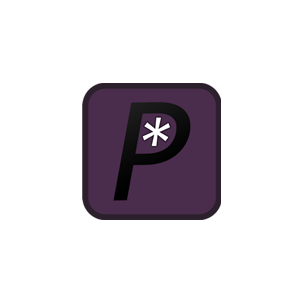


![图片[24]|GTA5辅助2take1教程-GTA辅助科技](https://gtaxx.com/wp-content/uploads/2023/07/image-41.png)
![图片[25]|GTA5辅助2take1教程-GTA辅助科技](https://gtaxx.com/wp-content/uploads/2023/07/image-40.png)
![图片[26]|GTA5辅助2take1教程-GTA辅助科技](https://gtaxx.com/wp-content/uploads/2023/07/image-39.png)
![图片[27]|GTA5辅助2take1教程-GTA辅助科技](https://gtaxx.com/wp-content/uploads/2023/07/image-42.png)
![图片[29]|GTA5辅助2take1教程-GTA辅助科技](https://gtaxx.com/wp-content/uploads/2023/07/image-43.png)
![图片[30]|GTA5辅助2take1教程-GTA辅助科技](https://gtaxx.com/wp-content/uploads/2023/07/image-44.png)
![图片[31]|GTA5辅助2take1教程-GTA辅助科技](https://gtaxx.com/wp-content/uploads/2023/07/image-45.png)
![图片[32]|GTA5辅助2take1教程-GTA辅助科技](https://gtaxx.com/wp-content/uploads/2023/07/image-46.png)